
WPS连接文本框的方法。
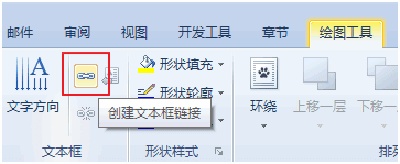
金山WPS连接文本框
如果这意味着文本直接连接到另一个文本框,您可以尝试“链接到文本框”。单击该函数并选择另一个空文本框。当第一个文本框被填充时,再次输入文本,文本将自动填充到另一个文本框中。
具体功能位置:点击文本框,功能区会出现一个“绘图工具”标签,可以找到“创建文本框链接”。图片:
在金山WPS中创建文本框链接的具体步骤:
1.打开或创建Wps文档。
2.单击顶部的“插入”,然后选择“文本框”。
3.选择所需文本框的类型,然后右键单击并单击空白部分。将创建文本框。
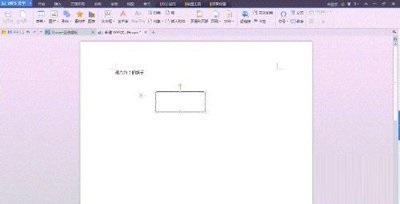
4.创建2个文本框并调整位置和大小。
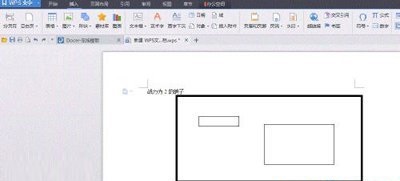
5.然后右键单击第一个文本框并选择“创建文本框链接”。
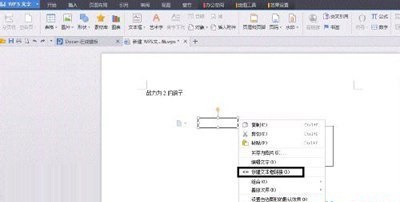
6.这时会出现一个“酒杯”图案,所以会移到第二个文本框。动手吧。然后在第一个文本框中输入文本。继续打字。就这样。
需要注意的事项
“创建文本框链接”意味着鼠标放在文本框周围,显示一个箭头指向的十字。
创建文本框链接的方法极其简单,但是操作步骤稍微复杂一些。